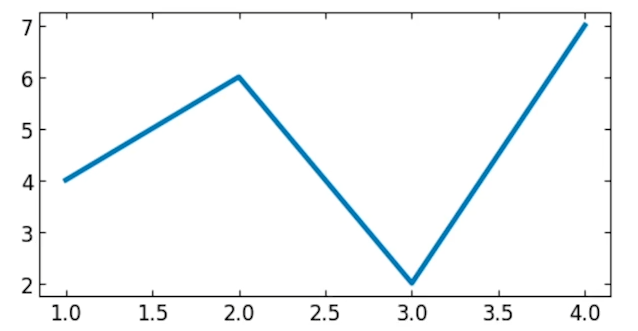플롯 스타일을 다양하게 연출해보자!
플롯 데이터에 텍스트 삽입하기 - plt.text(x위치,y위치,fontdict)
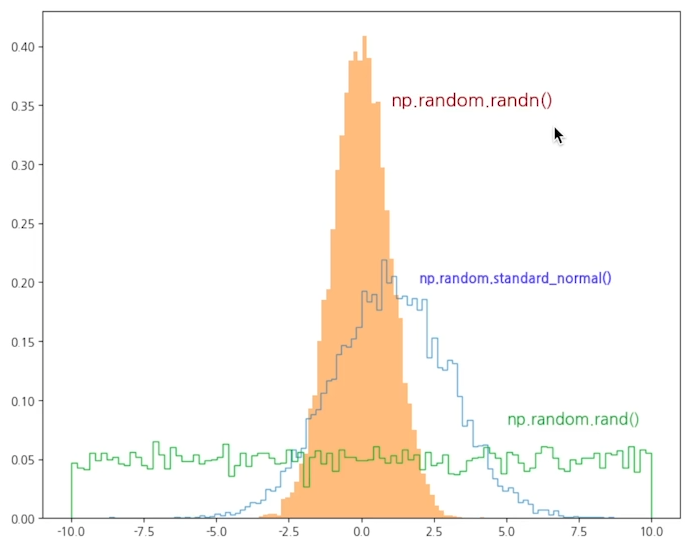
위의 사진처럼 플롯 데이터에 텍스트를 삽입할 수 있다.
plt.text(x위치,y위치,fontdict)
그래프의 적절한 위치에 텍스트를 삽입하도록한다.
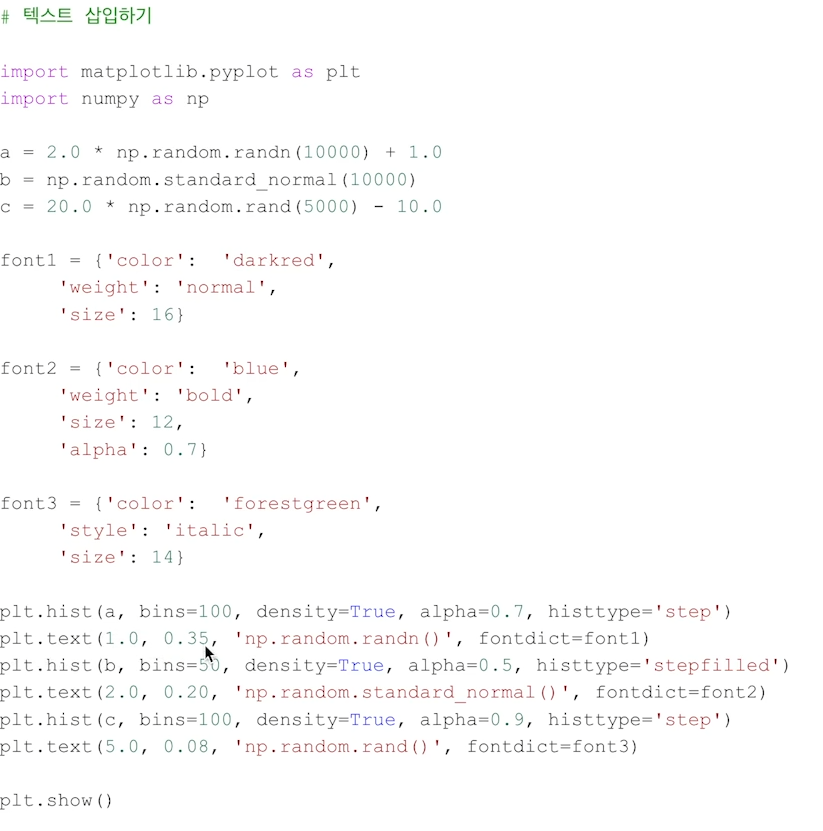
font는 딕셔너리 형태로 저장 후 plt.text의 fontdict= 인자에 넣어주면 된다.
그래프 스타일 설정 -1
plt.style.use()- 미리 만들어놓은 Matplotlib 그래프 스타일을 사용해서 다양한 스타일을 지정할 수 있다.
- 기본 스타일로 돌아가기 위해서는
plt.style.use(’default’)를 호출하면 됨 plt.style.available를 통해 사용 가능한 스타일을 조회할 수 도 있다.
arr = np.random.standard_normal((8,100))
plt.subplot(2,2,2)
plt.scatter(arr[0],arr[1],c=arr[1])
plt.style.use('bmh')
plt.colorbar()
plt.title('bmh') 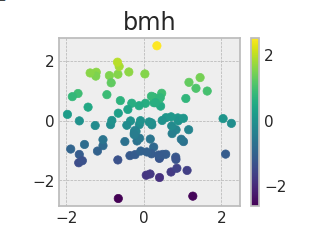
인자값에 넣는것 대로 스타일이 달라진다.
인자값 종류
‘bmh’, ‘ggplot’, ‘classic’, ‘Solarize_Light2’ 등이 있다.
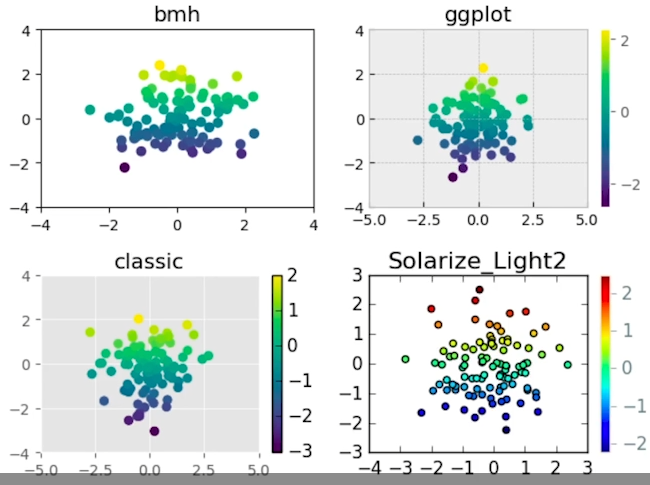
그래프 스타일 설정 -2
plt.rcParams- 미리 지정해놓은 스타일을 사용하지 않고, 각각의 스타일 관련 파라미터(rcParams)를 지정할 수 있다.
# rcParams를 이용해서 커스텀 스타일 설정
import matplotlib.pyplot as plt
plt.style.use('default')
plt.rcParams['figure.figsize'] = (6, 3) #플롯크기설정
plt.rcParams['font.size'] = 12 #폰트사이즈설정
# plt.rcParams['figure.figsize'] = (4, 3)
# plt.rcParams['font.size'] = 14
plt.rcParams['lines.linewidth'] = 3 #라인굵기
plt.rcParams['lines.linestyle'] = '-' #라인 종류
plt.rcParams['xtick.top'] = True # x축 윗쪽에 선을 만듦
plt.rcParams['ytick.right'] = True # y축 우측에 선을 만듦
plt.rcParams['xtick.direction'] = 'in' #틱을 안쪽으로 넣어줌
plt.rcParams['ytick.direction'] = 'in'
plt.plot([1, 2, 3, 4], [4, 6, 2, 7])
plt.show()
plt.style.use('default')